
时间:2021-03-08 17:11:49 来源:www.win10xitong.com 作者:win10
你有没有在使用win10系统的时候遇到windows10无法完成安装的情况呢,今天有一位朋友就因为这个问题来向小编咨询。这个windows10无法完成安装的问题平时不多见,也许还会难倒一些大神,如果你也因为这个windows10无法完成安装的问题而困扰,在查阅了很多资料后,小编整理了方法步骤:1.我们需要右键左下角的开始菜单,选择运行选项。2.接着我们输入命令services.msc,然后按下回车键就解决了。下面就由小编给大家带来windows10无法完成安装的方法步骤。
推荐系统下载:深度系统Win10专业版
1.我们需要右键单击左下角的开始菜单并选择运行选项。
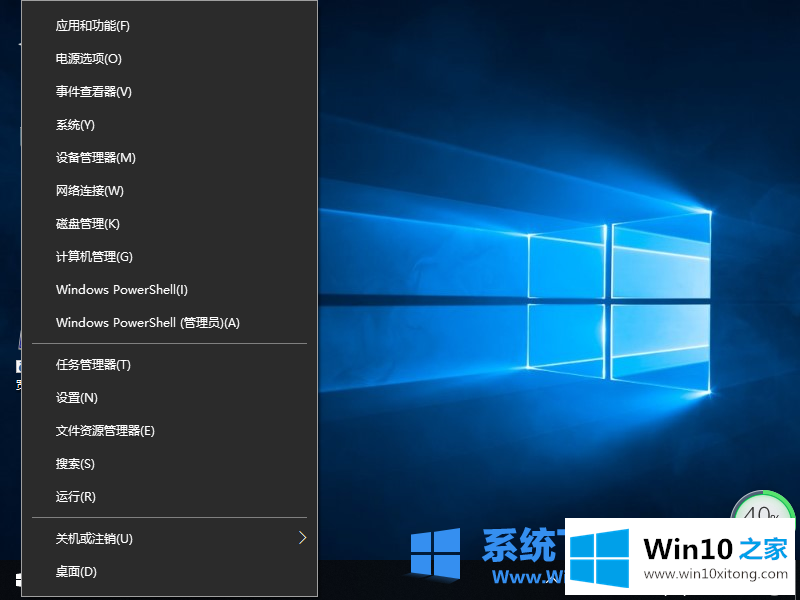
2.然后我们进入命令服务。msc,然后按回车键。
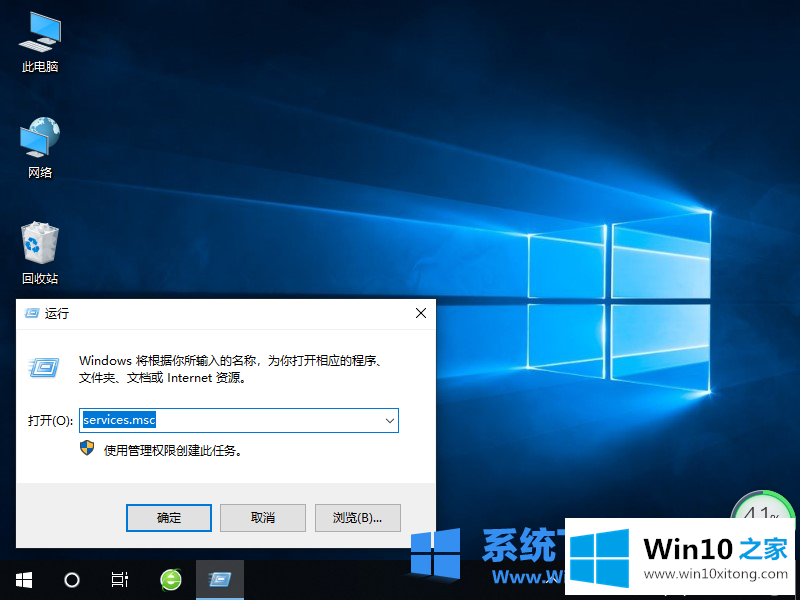
3.接下来,我们找到windowsUpdate服务项目,右键单击它以选择停止选项。
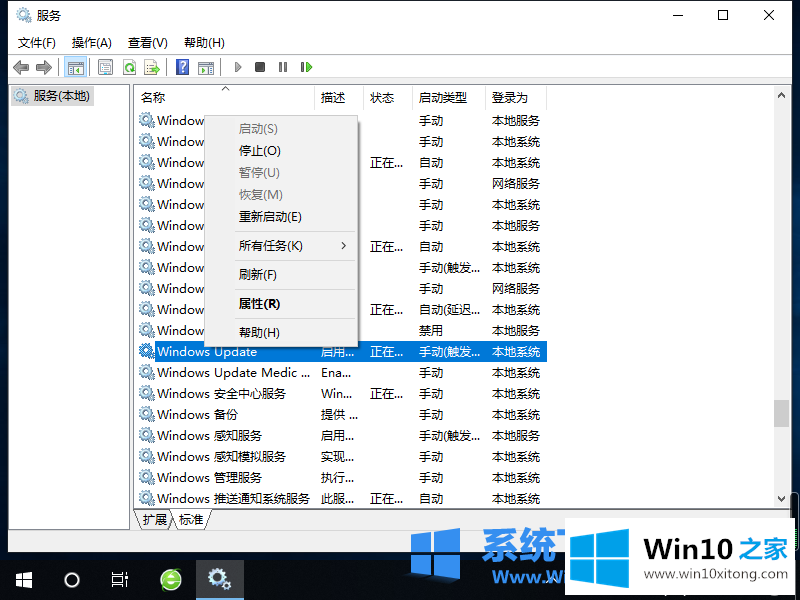
4.然后我们在资源管理器中找到c : \ Windows \ Software Distribution,并删除“数据存储”和“下载”文件夹。
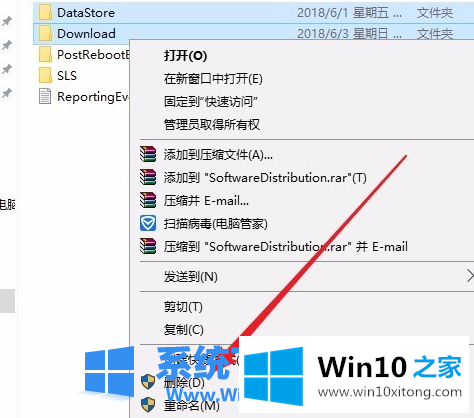
5.然后,我们返回服务页面,右键单击启动Windows更新。
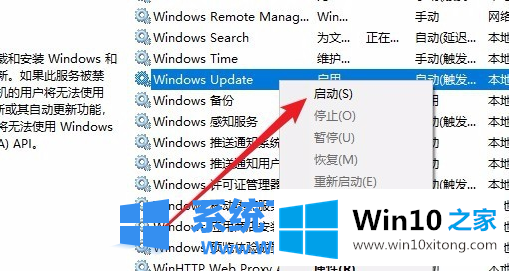
然后就可以正常安装更新了。以上是如何解决windows10不能被边肖安装的问题的全部内容,可供大家伙们参考收藏。
以上内容就是windows10无法完成安装的方法步骤,对这个感兴趣的网友,可以用上面的方法试一试,希望对大家有所帮助。